Есть вопросы? Задавайте, отвечу!
Тильда Бесплатный Конструктор для Создания Сайтов
После оплаты клиент получает материалы на почту. Как реализовать на Tilda?
В данной статье рассмотрим, как сделать так, чтобы пользователь после совершения оплаты на сайте получал необходимый контент на свой email. Ознакомьтесь с простым способом доставки инфопродукта до Вашего клиента.
Нет желания читать длинный текст?
Тогда смотрите обучающий видеоролик! В этом видео подробно описывается, как отправлять клиенту определенный материал после оплаты в рамка сайта, созданного на конструкторе Тильда.
Как сделать чтобы после оплаты клиенту (пользователю) приходили материалы на почту?
Обучающее видео на YouTube канале «Маркетинг в огне» с Алексеем Чесноковым.
Дополнительный материал на YouTube
Дополнительные ролики, которые упоминаются в видео
▶️ Как подключить платежную систему Яндекс Деньги
▶️ Как подключить платежную систему Robokassa?
▶️ Как добавлять контакты из форм в список рассылки MailChimp
▶️ Как добавлять контакты из форм в список рассылки UniSender? Интегрировать сайт Юнисендер
▶️ Как добавлять контакты из форм в список рассылки GetResponse? Интегрировать сайт Гетреспонс
▶️ Как подключить (интегрировать) SendPulse к Тильде (Tilda)
▶️ Как добавить корзину на сайт?
▶️ Как создать интернет-магазин?
▶️ Как подключить платежную систему Robokassa?
▶️ Как добавлять контакты из форм в список рассылки MailChimp
▶️ Как добавлять контакты из форм в список рассылки UniSender? Интегрировать сайт Юнисендер
▶️ Как добавлять контакты из форм в список рассылки GetResponse? Интегрировать сайт Гетреспонс
▶️ Как подключить (интегрировать) SendPulse к Тильде (Tilda)
▶️ Как добавить корзину на сайт?
▶️ Как создать интернет-магазин?
Для чего необходим подобный функционал
В данной статье я продолжаю отвечать на Ваши вопросы, которые Вы задаете в комментариях на моем сайте и на YouTube канале «Маркетинг в огне с Алексеем Чесноковым». На этот раз я решил ответить на вопрос Елены, цитирую: «Алексей, добрый день! У меня сайт на Тильде, подключена робокасса, платежи проходят и подключен авторассыльщик SendPulse. Вопрос такой, у меня курс в формате Excel и pdf, хочу, чтобы после оплаты сразу покупателю приходили материалы на почту – как правильно сформировать коды и куда их вставить. На Тильде у меня тариф personal. Спасибо.»
Чтоб Вам было понятнее, я немного перефразирую. Собственно, задача такая, чтобы после оплаты пользователю на почту приходили материалы – пользователь купил курс и ему приходят ссылки на видео, соответственно, Excel файл или pdf. Я не стал полностью для записи этого ответа имитировать то, что должно происходить потому что, если Вы читаете эту статью, то у Вас скорее всего уже настроена email-рассылка, подключена Robokassa либо Яндекс касса (ЮKassa) и тому подобное. Если это не сделано, по всем этим моментам есть обучающие видео и ссылки находятся в описании под видео выше.
Чтоб Вам было понятнее, я немного перефразирую. Собственно, задача такая, чтобы после оплаты пользователю на почту приходили материалы – пользователь купил курс и ему приходят ссылки на видео, соответственно, Excel файл или pdf. Я не стал полностью для записи этого ответа имитировать то, что должно происходить потому что, если Вы читаете эту статью, то у Вас скорее всего уже настроена email-рассылка, подключена Robokassa либо Яндекс касса (ЮKassa) и тому подобное. Если это не сделано, по всем этим моментам есть обучающие видео и ссылки находятся в описании под видео выше.
Подключение email рассыльщика к корзине
Во-первых, к форме у Вас должен быть подключен email рассыльщик. Выше указаны ссылки на видео по интеграции MailChimp, UniSender, GetResponse и SendPulse с сайтом, созданном на конструкторе Тильда.
Представьте, что Вы какую-то форму подключили. Далее, у Вас на сайте должна быть создана корзина. Корзина создается, как правило, в футере. О том, как создается корзина и интернет магазин, тоже есть отдельные видео и ссылки на них находятся в дополнительном материале под видео. Для наших целей необходим блок корзины ST100, он находится в категории «Магазин».
В ST100 необходимо перейти в контент блока и, в подключенных сервисах, при условии, что у Вас подключен, например, сервис Майлчимп, поставить галочку напротив MailChimp – то есть отправлять данные после оплаты товаров из корзины в этот сервис. В Майлчимп, и не только, есть возможность сделать несколько подключений для нескольких листов. Например, Вы можете создать отдельный лист для тех, кто оплатил и в блоке ST100 подключить именно его, чтоб письма с информацией по приобретенному курсу отправлялись именно оплатившим товар. По аналогии это делается и для других рассыльщиков.
Настройки на стороне платежной системы
Теперь необходимо перейти в Настройки сайта → Платежные системы и выбрать ту платежную систему, которая у Вас подключена. В данном случае это Robokassa.
Далее, требуется выполнить важное действие, которое в последствии позволит нам отправлять пользователям на email купленный материал/курс и тому подобное. А именно, найдите пункт «Отправлять данные в сервисы приема данных только после оплаты» и отметьте его галочкой. Таким образом, в подключенный к форме лист MailChimp, данные уйдут только тогда, когда пользователь произведет оплату. После чего, в ответ ему можно будет отправить письмо с доступом/файлом и т.д.
В целом это все, но есть один нюанс.
Мы не можем дифференцировано выбрать, чтоб в другой приемщик отправлялись данные тогда, когда пользователь не оплатил.
Это значит, что когда пользователь заполнит форму и, перейдя к процессу оплаты, передумает совершать покупку по какой-либо причине, информацию заполненной формы (контакты пользователя) мы не сможем отдельно получать в другие сервисы приема данных из форм. Контактные данные можно будет увидеть только на стороне Тильды в разделе «Заявки».
На этом процесс настройки функционала для отправки материалов после оплаты завершен. Возможно, Вам это может показаться каким-то «костыльным» решением, но других вариантов, увы, на данный момент нет. Использовать эту инструкцию или нет, зная о минусах, решать только Вам.
Надеюсь данная статья была для Вас полезной и, напоминаю, что выше в описании под видео есть ссылки на обучающие видео по подключению платежных систем и интеграции Тильды с другими сервисами приема данных из форм.
Понравилась статья – ставьте лайк, не понравилась – дизлайк. Также, если у Вас есть вопросы, связанные с конструктором Тильда, задавайте их в комментариях под данной статьей или под видео на моем YouTube канале «Маркетинг в огне» со мной с Алексеем Чесноковым. А если хотите в перспективе смотреть другие мои видео, тогда подписывайтесь на канал – я убежден, там Вы найдете много интересного.
Для тех, кто хочет более глубоко изучить создание сайтов на конструкторе Tilda и не только, под данной статьей есть ссылки на мои обучающие курсы.
Надеюсь данная статья была для Вас полезной и, напоминаю, что выше в описании под видео есть ссылки на обучающие видео по подключению платежных систем и интеграции Тильды с другими сервисами приема данных из форм.
Понравилась статья – ставьте лайк, не понравилась – дизлайк. Также, если у Вас есть вопросы, связанные с конструктором Тильда, задавайте их в комментариях под данной статьей или под видео на моем YouTube канале «Маркетинг в огне» со мной с Алексеем Чесноковым. А если хотите в перспективе смотреть другие мои видео, тогда подписывайтесь на канал – я убежден, там Вы найдете много интересного.
Для тех, кто хочет более глубоко изучить создание сайтов на конструкторе Tilda и не только, под данной статьей есть ссылки на мои обучающие курсы.
Эта статья была для Вас полезной?
Добавить комментарий
Понравилась статья? Поделиться с друзьями:
38 ЛайфХаков для конструктора Тильда
Заполните форму ниже↓ и Вы получите список ЛайфХаков, которые помогут найти выход из сложных ситуаций при создании сайта
Контент будет отправлен на указанный e-mail

